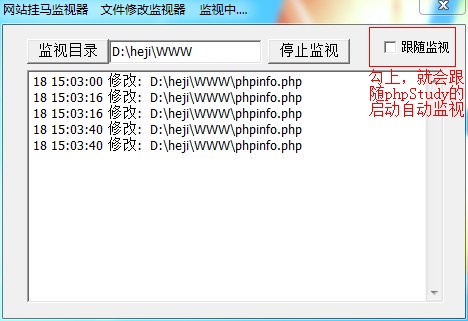phpStudy使用手册
2021-03-31 04:26
请仔细查看本手册,修改端口或WWW目录,启动失败,修改密码,MySQL备份还原,IIS7/8安装等均有详细介绍
可从官方网站 www.phpstudy.net 下载最新版phpStudy,JspStudy。
新特征,支持自定义php版本: http://www.phpstudy.net/a.php/209.html
phpStudy启动失败时的解决方法 详情访问:http://www.phpstudy.net/a.php/184.html
phpStudy启动失败,原因一是防火墙拦截,二是80端口已经被别的程序占用,如IIS,迅雷等;三是没有安装VC9运行库,php和apache都是VC9编译。解决以上三个问题,99%能一次性安装成功
为了减少出错安装路径不得有汉字,如有防火墙开启,会提示是否信任httpd、mysqld运行,请选择全部允许。
由于牵扯到注册服务、自解压等,个别弱智傻X杀毒卫士会误报病毒,不放心的可以安装后自行扫描。
32位的VC9运行库下载:http://www.microsoft.com/zh-CN/download/details.aspx?id=5582
64位的VC9运行库下载:http://www.microsoft.com/zh-CN/download/details.aspx?id=15336
不是管理员administrator的用户,请右键以管理员身份运行。牵扯到服务进程的管理必须以管理员身份运行。
端口问题无法启动时,请使用菜单『环境端口检测』进行端口检测,尝试启动。最重要的一点,你的机子一定要安装VC9运行库,phpStudy安装路径不得有汉字。
2013版菜单名为『强制启动端口』
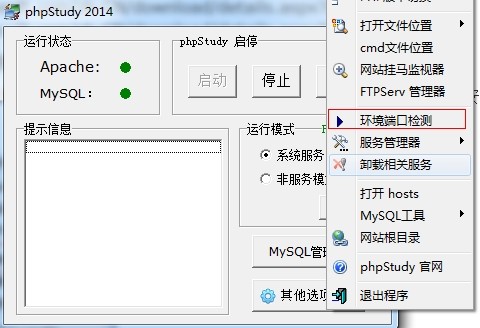
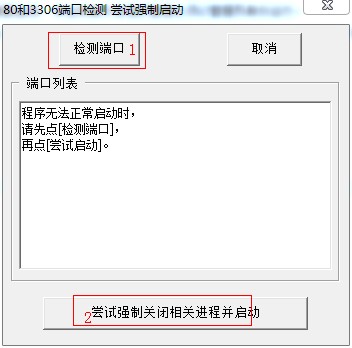
phpStudy如何调试打开PHP
简单一句话php跟txt(文本文档)一样,记事本就可以打开,
但看到的就是代码,而不是php执行后的效果了;
我们建议用dreameweaver或editplus等支持utf8格式文件的软件打开。
如果大家是本地测试php代码的,安装以后将php文件复制到WWW目录,
在浏览器中输入http://127.0.0.1
或 http://localhost/ 即可预览你写的PHP程序。
或通过菜单『My Home Page』
快速访问localhost。
phpStudy可以通过菜单『网站根目录』快速定位到WWW目录。
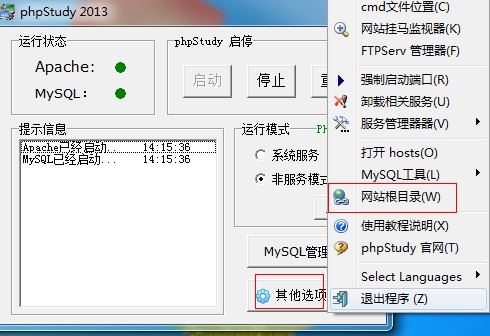
MySQL导入导出备份还原
请使用『其他选项菜单』-『MySQL工具』-『MySQL备份还原』。
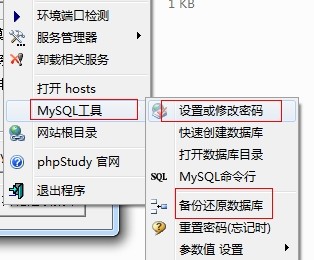
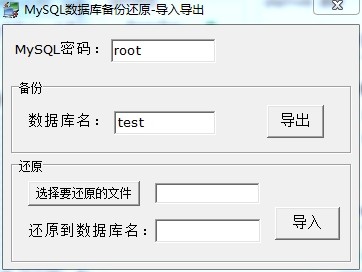
通过点击控制面板上的[PHP版本]或菜单[PHP版本切换] 进行组合切换。
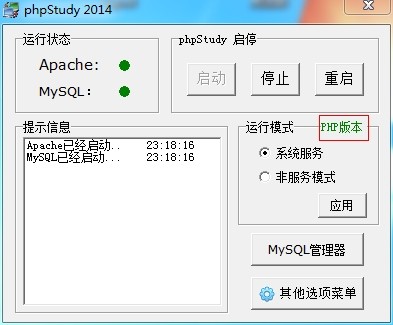
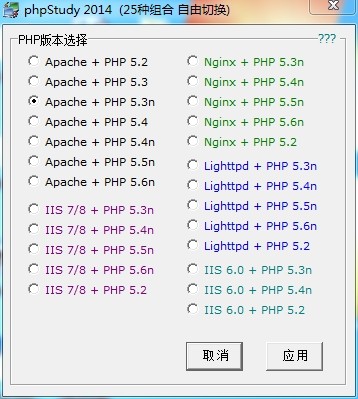
版本说明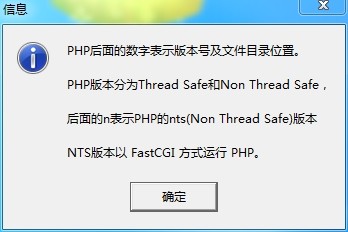
可通过菜单[打开文件位置] - [PHP] 快速定位当前PHP目录
可通过菜单[打开配置文件] - [PHP-ini]
快速定位当前PHP.ini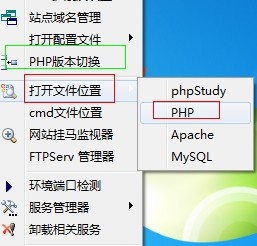
phpStudy如何修改或重置MySQL密码
MySQL用户名和密码默认都是root
修改mysql密码
请使用『其他选项菜单』-『MySQL工具』-『设置或修改密码』 。
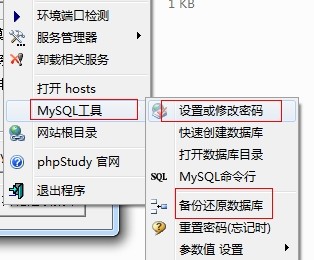
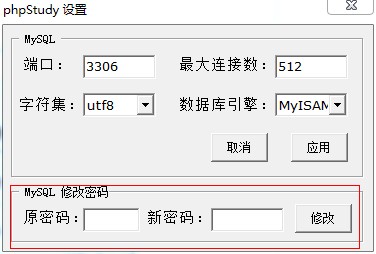
重置MySQL密码(忘记密码时使用)
请使用『其他选项菜单』-『MySQL工具』-『重置密码』。
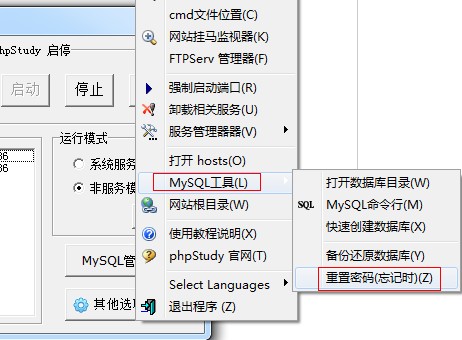
PHP扩展的开关及管理
请使用『其他选项菜单』-『PHP扩展及设置』-『PHP扩展』。可以方便地管理相关php扩展,需要打开时勾上即可。
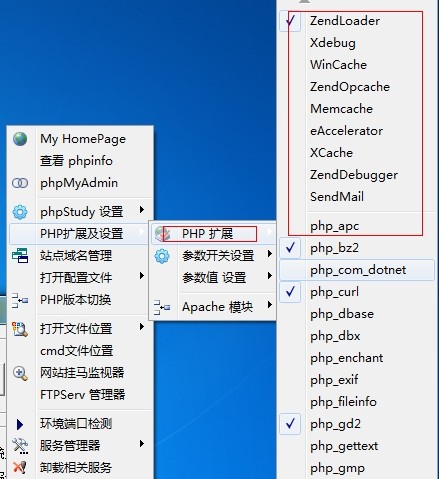
请使用『其他选项菜单』-『PHP扩展及设置』-『参数值开关』。可以方便地打开各种参数,需要打开时勾上即可。
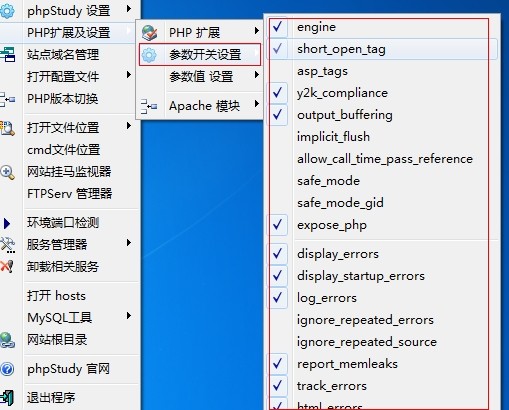
phpStudy如何添加多站点,站点域名设置
请使用『其他选项菜单』-『站点域名管理』。
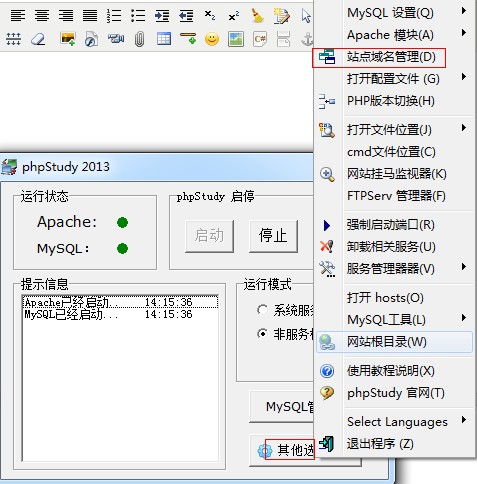
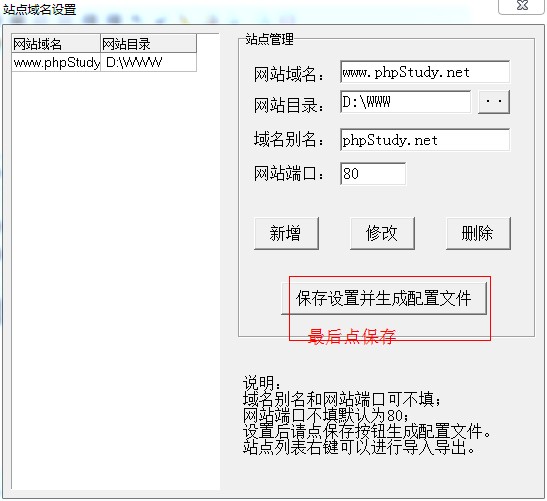
phpStudy是自带Zend Optimizer和Zend Guard Loader,
但是很多人老是问我怎么没有zend或提示Zend Optimizer not Installed
phpStudy默认启动是的apache+php5.3+Zend Guard Loader,
但是php5.3及以后的版本Zend Optimizer改名Zend Guard Loader。
是zend官方改名不是我改的哟。
也就是说需要Zend Optimizer的程序将不能安装到php5.3以后的版本。
所以下载phpStudy之后切换到php5.2自带Zend Optimizer即可解决问题。
需要Zend Guard Loader的切换到php5.3和php5.4,但是必须是以fastcgi模式运行,如下图必须选择fastcgi模式。
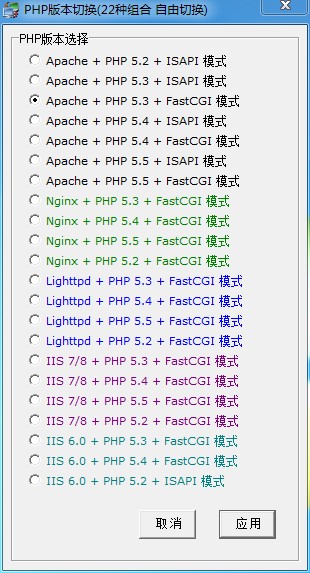
phpStudy是支持win7和win2008的IIS7,win8的IIS8。已经测试过N次了。
首先必须以管理员的身份运行。在phpStudy快捷方式上右键属性,勾上以管理员身份运行。
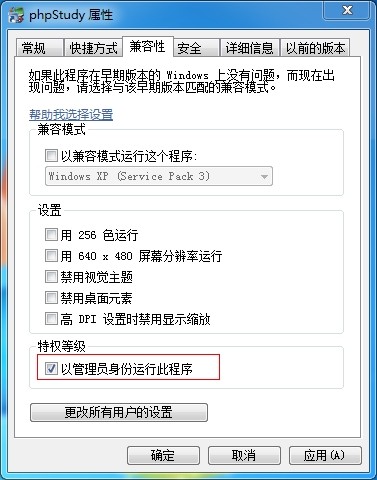
但是在安装前要注意激活FastCGI 模块
默认安装的 IIS 中 FastCGI 模块被关闭。要激活其的步骤在不同版本的 Windows 下不同。
要在 Windows Vista SP1 和 Windows 7 中激活 FastCGI 支持:
-
在 Windows 开始菜单中选择“运行...”(或在搜索框内),输入“optionalfeatures.exe”并按“确定”(或敲回车键);
-
在“Windows 功能”对话框中展开“Internet 信息服务”,“万维网服务”,“应用程序开发功能”,并选中“CGI”的选择框;
-
点击确定按钮并等待安装完成。
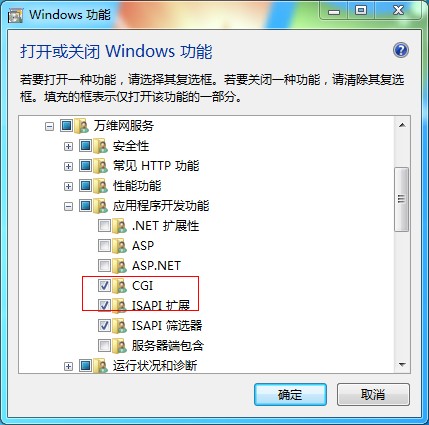
要在 Windows Server 2008 和 Windows Server 2008 R2 中激活 FastCGI 支持:
在 Windows 开始菜单中选择 "运行:",输入 "CompMgmtLauncher" 并点击 "确定";
或 打开服务器管理器-添加角色-Web 服务器(IIS),再勾选CGI后安装
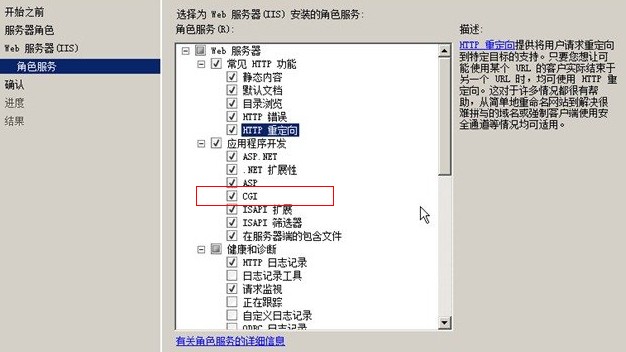
- 激活FastCGI 模块后切换到phpstudy的IIS7+php5.2-5.5即可
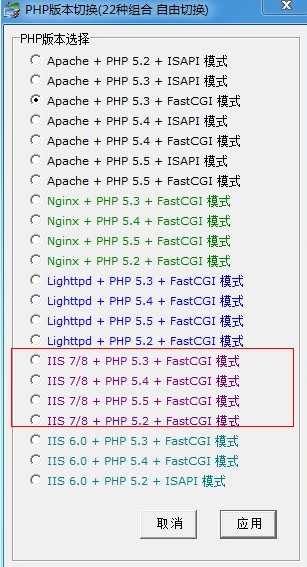
最后在Internet 信息服务(IIS)管理器 - FastCGI设置 或 处理程序映射 看到相关信息说明安装成功。
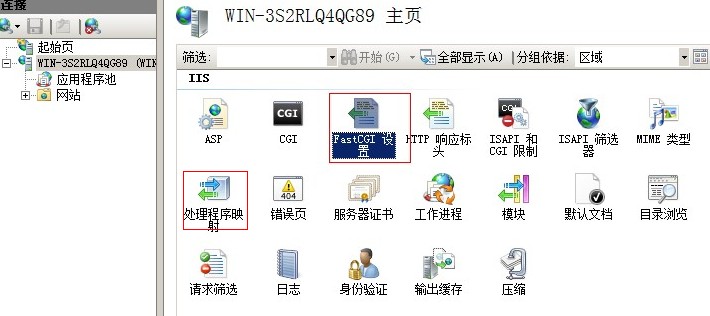
FastCGI设置里面会看到如下信息
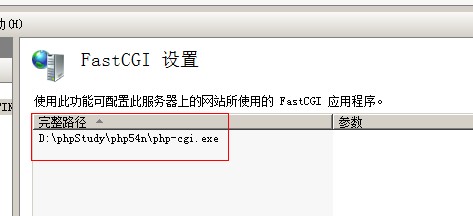
处理程序映射
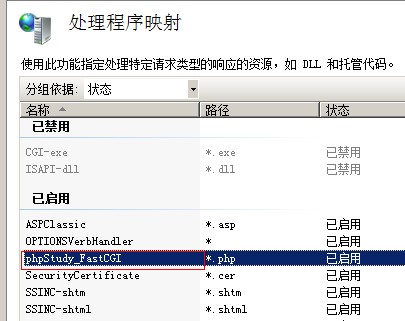
同时phpStudy也会给安装好MySQL和Zend Optimizer和Zend Guard Loader,下面就可以测试你的程序了。
phpStudy快速建立MySQL数据库
请使用『其他选项菜单』-『MySQL工具』-『快速创建数据库』。
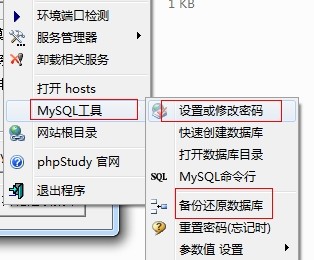
phpStudy大合集自带pear, 其他的版本不自带pear
可通过菜单[phpStudy设置] - [安装 php pear]
进行安装
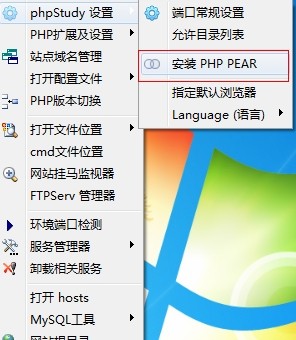
解压安装包,cd到相应的目录。chmod +x phpstudy.sh 设置权限并执行 ./phpstudy.sh

输入2到5选择php版本,输入a,n,l选择apache,nginx还是lighttpd,最后输入 y 确认安装
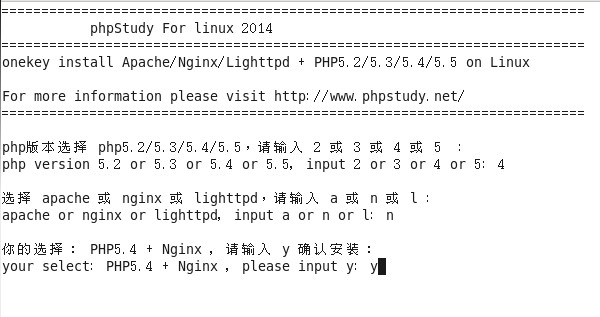
安装完成会看到以下信息。有提示是否安装成功。
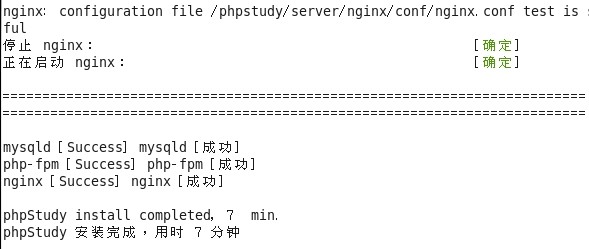
新版phpStudy为了安全,取消Apache和nginx列出目录内容。
phpStudy如何禁止或允许站点目录列表
请使用『其他选项菜单』-『phpStudy设置』-『允许目录列表』,打上对勾表示允许目录列表,去掉对勾表示禁止目录列表。
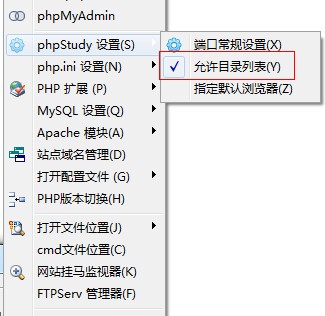
phpStudy如何控制单一启停
在『启动』、『停止』、『重启』三个启停按钮上[右键]可以进行有选择地启停。 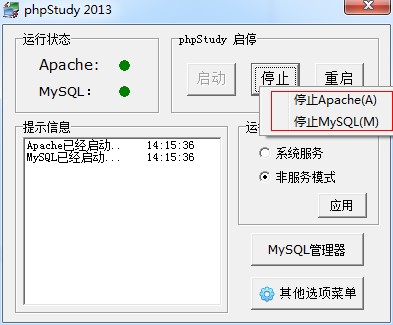
如何对phpStudy进行升级更新
先从官方网站 www.phpstudy.net下载最新版phpStudy。
升级前先导出站点域名『其他选项菜单』-『站点域名管理』。
从官方网站下载最新版,先将phpStudy进程停止,然后原路径安装即可,不会覆盖你的程序和数据库;
安装后再从『站点域名管理』导入域名点『保存生成配置文件』,然后将MySQL密码修改成你现在的密码即可。
如何对php、mysql、apache等单个升级。
下载新版的php、mysql、apache等程序包解压后覆盖相应的文件即可。
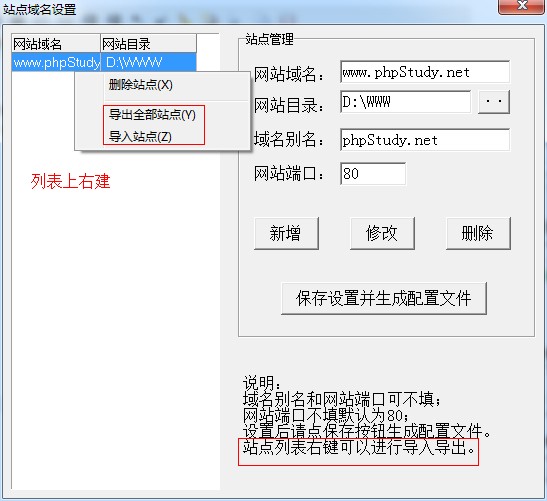
设置mysql密码参照 http://www.phpstudy.net/a.php/186.html
请使用『其他选项菜单』-『卸载相关服务』进行卸载相关服务。然后删除文件即可。
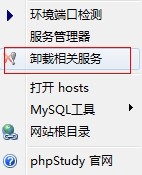
IIS+PHP模式需要先停止IIS再删除文件;
安装版phpStudy需要在 控制面板 - 卸载程序 进行卸载。
系统服务和非服务启动的区别
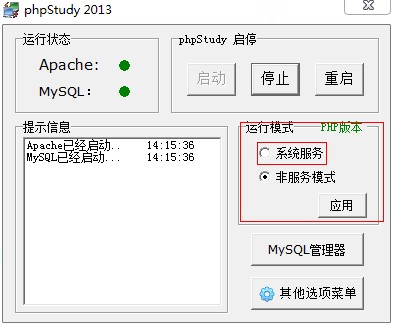
系统服务和非服务启动的区别:
系统服务启动:开机就会启动,适合经常使用或做服务器,无需手工启动,服务会随开机而启动,好处程序运行稳定。
非服务启动:需要手动启动一下,适合偶尔经常使用一下。在不使用的情况不会启动相关进程,从而节省电脑的资源。
重装系统后phpStudy如何启动
重装系统后或相关服务丢失时,只需要点一下『运行模式-应用』即可,无需重新安装。
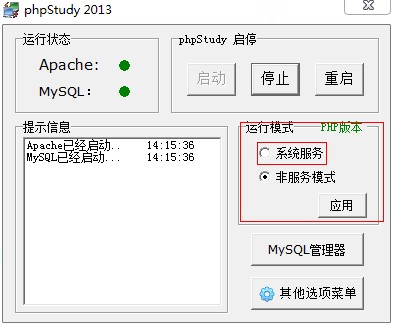
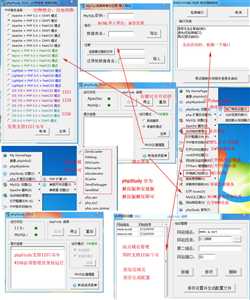
phpStudy自带网站挂马监视器如何使用
使用『其他选项菜单』-『phpStudy设置』-『网站挂马监视器』
勾上跟随监视,会跟随phpStudy的启动自动监视。